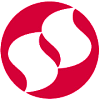Вопросы и ответы по ЛІГА:ЗАКОН
Контактный телефон: (044) 501-3-701 (многоканальный)
E-mail: lz@softcom.ua
Обращаясь в Службу технической поддержки, следует знать следующее:
- название Вашей организации;
- регистрационный номер Вашей системы ЛІГА:ЗАКОН;
- номер версии Вашей системы;
- вариант системы – локальный или сетевой.
- передать точное дословное сообщение системы об ошибке;
- позвонить, находясь рядом с тем компьютером, где возникла проблема.
Часто задаваемые вопросы и ответы на них:
- Какие технические требования к конфигурации компьютера, на который устанавливается система ЛIГА:ЗАКОН?
- Мы оплатили абонентское обслуживание системы ЛІГА:ЗАКОН, а дата абонентского обслуживания в системе не продлилась.
- У нас сетевая версия системы ЛІГА:ЗАКОН на 4 рабочих места. На сколько компьютеров мы можем проинсталлировать Клиентские места?
- Какие нужны права пользователям для нормальной работы локальной версии системы ЛІГА:ЗАКОН на ОС Windows?
- Какие нужны права на ОС Windows для нормальной работы сетевой версии системы ЛІГА:ЗАКОН?
- Как перенести систему ЛIГА:ЗАКОН на другой компьютер, сохранив все новые поступления?
- Как восстановить работоспособность системы ЛІГА:ЗАКОН после переустановки операционной системы?
- Как сохранить Личные портфели при переустановке системы ЛIГА:ЗАКОН в локальном варианте или при переустановке Клиента в сетевом варианте?
- При запуске Клиента системы ЛIГА:ЗАКОН появляется сообщение "Пользователь "NNN" уже зарегистрирован на Cервере".
- При приеме в базу в Протоколе новых поступлений (файл Receive.log) появляются записи: "Посылки этого типа не принимаются в базу".
- После приема в базу в каталоге Text_New остались посылки *.ADD
- После приема в базу в каталоге Text_New остались посылки *.BBS
- После приема в базу в каталоге Text_New остались посылки *.CMP
- При запуске локального варианта системы ЛIГА:ЗАКОН появляется сообщение "KEY NOT FOUND" ("Ключ не найден").
- Не запускается сервер системы ЛІГА:ЗАКОН.
- Не запускается Сервер системы ЛIГА:ЗАКОН когда на компьютере изменились сетевые настройки.
- Не запускается Клиент (Администратор) сетевой версии системы ЛІГА:ЗАКОН.
- При открытии некоторых документов система сообщает: "Текст документа отсутствует" или "Документ не найден в индексе".
- Общая проверка базы показывает, что есть пропущенные файлы. Где увидеть какие файлы пропущены?
- Общая проверка базы показывает, что нет ошибок и нет проверочного файла в каталоге Log.
- Мы некоторое время не принимали в базу обновления, за это время было много файлов обновлений, а общая проверка базы показывает, что нет ошибок (а значит, что и нет пропущенных посылок).
- Общая проверка базы постоянно показывает, что в системе есть отсутствующие тексты, даже после приема индивидуальных посылок (посылки типа ХХХХХnnn.PVT).
- При запуске система выдает сообщение "Невозможно открыть главный файл данных".
- При запуске система выдает сообщение "Невозможно открыть индексный файл".
1. Какие технические требования к конфигурации компьютера, на который устанавливается система ЛIГА:ЗАКОН?
| Версия | Минимальные | Рекомендуемые |
| Локальная |
Операционная система
Разрешение экрана – 1024*768.
|
Операционная система
Разрешение экрана – 1024*768 и выше.
|
| Сетевая: сервер |
Операционная система
Для сетевого варианта 10 – 50 рабочих мест:
Жесткий диск – SATA.
|
Операционная система
Оперативная память
Жесткий диск – SAS, Ultra-320 SCSI
Для сетевого варианта 10 – 50 рабочих мест:
При сетевом варианте более 50 подключений – необходима консультация специалистов разработчика.. |
| Сетевая: клиент | Операционная система
Windows XP SP3, Windows Vista SP2, Windows 7 SP1. Тип процессора – Intel Pentium IIІ 1 ГГц. Оперативная память Windows XP – 512 Мб, Windows Vista, Windows 7 – 1 Гб. Разрешение экрана – 1024*768. |
Операционная система
Разрешение экрана – 1024*768. |
| Версия | Минимальные | Рекомендуемые |
| Локальная |
Операционная система
|
Операционная система
|
| Сетевая: сервер |
Операционная система
|
Операционная система
Оперативная память
|
| Сетевая: клиент | Операционная система
Windows 2000+SP4; Windows XP x86 + SP3, Windows Vista x86. Тип процессора - Intel Pentium II 400 МГц. Оперативная память 256 МБ. |
Операционная система
|
Поддерживается работа Клиента, Сервера и Администратора системы ЛІГА:ЗАКОН в 64-разрядных версиях перечисленных выше Операционных Систем (ОС) в режиме совместимости. При этом процессор должен поддерживать установление 64-разрядной ОС, объем оперативной памяти должен быть приблизительно вдвое, а продуктивность процессора – приблизительно в полтора раза больше, чем это отмечено выше для 32-разрядной версии соответствующей ОС. !!! Версий Сервера систем ЛІГА:ЗАКОН для других операционных систем не существует!!!
Сетевой вариант системы ЛІГА:ЗАКОН работает в разных сетевых средах с использованием только транспортных протоколов TCP/IP или IPX/SPX в редакции Microsoft (скорость передачи данных в локальной вычислительной сети должна быть не ниже 10 Мб/сек). Наличие на компьютерах пользователей DVD-ROM обязательно.
Требования к свободному месту на жестком диске для инсталляции системы ЛІГА:ЗАКОН версии 9
| Тип системы | Свободное (не сжатое) место на жестком диске | |
| до инсталляции | во время работы | |
|
ЛІГА:ЗАКОН Головний бухгалтерПРОФ | 6,0 ГБ | 1,0 ГБ (для «частичной индексации» и «оптимизации» – еще 2 Гб; для задач «Восстановления поисковых индексов» – еще 7 Гб; для резервной копии – еще 6 Гб)
Резервную копию лучше сохранять на внешнем носителе. |
| ЛІГА:ЗАКОН Головний бухгалтер | ||
| ЛІГА:ЗАКОН Бухгалтер ОПТИМА | ||
| ЛІГА:ЗАКОН Універсал-Бізнес
| 13,0 ГБ | 1,0 ГБ (для «частичной индексации» и «оптимизации» – еще 6 Гб; для задач «Восстановления поисковых индексов» – еще 14 Гб; для резервной копии – еще 13 Гб)
Резервную копию лучше сохранять на внешнем носителе. |
| ЛІГА:ЗАКОН ЮристПРОФ | ||
| ЛIГА:ЗАКОН ЕЛIТ | ||
| ЛIГА:ЗАКОН ПРЕМІУМ | ||
| ЛIГА:ЗАКОН ENTERPRISE | ||
Требования к свободному месту на жестком диске для инсталляции системы ЛІГА:ЗАКОН версии 8
| Тип системы | Свободное (не сжатое) место на жестком диске | |
| до инсталляции | во время работы | |
| ЛIГА:ЗАКОН Бухгалтер | 1,3 ГБ | 200 МБ |
| ЛIГА:ЗАКОН Головний бухгалтер | 1,4 ГБ | 1,6 ГБ |
| ЛIГА:ЗАКОН Бiзнес | 6,5 ГБ | 1,8 ГБ |
| ЛIГА:ЗАКОН Базис | 8 ГБ | 2 ГБ |
| ЛІГА:ЗАКОН ЮристПРОФ | 5,5 ГБ | 500 МБ |
| ЛIГА:ЗАКОН ЕЛIТ | 8 ГБ | 2 ГБ |
| ЛIГА:ЗАКОН ПРЕМІУМ | 8 ГБ | 2 ГБ |
| ЛIГА:ЗАКОН ENTERPRISE | 8 ГБ | 2 ГБ |
Если система инсталлируется на тот же раздел, где расположен файл подкачки операционной системы, то в расчетах свободного места необходимо учитывать его максимальный размер. Как правило, он в полтора раза больше объема оперативной памяти, установленной на компьютере.
Для корректного отображения в системе ЛІГА:ЗАКОН кириллических шрифтов необходимо иметь English International версию операционных систем Microsoft Windows с проинсталлированными кириллическими системными шрифтами, или русскую, или украинскую версию этих операционных систем.
Объем свободного места на жестком диске постоянно уменьшается в связи с ростом баз данных после приема новых поступлений. Мы рекомендуем Вам учитывать этот факт при выборе диска, как для инсталляции системы, так и в период ее эксплуатации.
Не гарантируется стабильная работа системы ЛIГА:ЗАКОН, если на компьютере на один и тот же порт подключены электронный ключ защиты системы и "облегченный" принтер (не имеющий своей памяти, процессора – например, Canon LBP 800, OkiPage 4W).
Общие требования: отсутствие программных "вирусов" на компьютере абонента и правильная настройка файерволов антивирусных программ (файерволы и антивирусные программы могут конфликтовать или ограничить функциональность других программ, в том числе и системы ЛІГА:ЗАКОН). Во время работы с протоколом Microsoft TCP/IP не гарантируется стабильная работа системы ЛІГА:ЗАКОН при использовании DHCP с динамичным адресом на компьютере, где установлено сервер системы.
Вверх
2. Мы оплатили абонентское обслуживание системы ЛІГА:ЗАКОН, а дата абонентского обслуживания в системе не продлилась.
9-го и 19-го числа, а так же каждую пятницу рассылаются системные посылки (посылки типа SYSnnnnn.ADD, где nnnnn - порядковый номер посылки), в которых находится файл ForAll.Usr, продлевающий абонентский срок в системе ЛІГА:ЗАКОН, после успешной обработки этого файла система переименует данный файл в ForAll.Bak.
Поэтому прежде всего проверьте, приняли ли Вы последнюю системную посылку (например, по дате файла ForAll.Bak в корне каталога, куда проинсталлирована система ЛІГА:ЗАКОН (в локальном варианте) или куда проинсталлирован сервер системы ЛІГА:ЗАКОН (в сетевом варианте), или по дате последней принятой в систему посылки типа SYSnnnnn.ADD (в каталоге SaveArc)).
Вверх
3. У нас сетевая версия системы ЛІГА:ЗАКОН на 4 рабочих места. На сколько компьютеров мы можем проинсталлировать Клиентские места?
Сетевая версия на 4 рабочих места - это сетевая версия на 4 одновременно работающих пользователя. Это значит, что Вы можете проинсталлировать Клиентские места на любое количество компьютеров, но работать с системой ЛІГА:ЗАКОН одновременно смогут только 4 пользователя. Если в систему уже вошли 4 пользователя и пятый пользователь попытается войти в систему, то ему будет выдано сообщение "Исчерпано количество соединений".
Ограничение на максимально допустимое количество подключений распространяется только на подключения, производимые из оболочки Клиента, поэтому, например, сетевая версия на 4 одновременно работающих пользователя позволяет одновременное подключение 4-х оболочек Клиентов и одной оболочки Администратора.
Вверх
4. Какие нужны права пользователям для нормальной работы локальной версии системы ЛІГА:ЗАКОН на ОС Windows?
Для нормальной работы локальной версии системы ЛІГА:ЗАКОН необходимо выдать пользователю полные права на:
- каталог Liga70 (каталог, куда проинсталлирована система ЛІГА:ЗАКОН) со всеми вложениями этого каталога - это можно сделать на дисках с файловой системой NTFS выбрав на свойствах этого каталога закладку "Безопасность" ("Security");
- ветку в реестре HKEY_LOCAL_MACHINE\SOFTWARE\Liga - это можно сделать с помощью редактора реестра, который запускается файлом RegEdt32.exe.
5. Какие нужны права на ОС Windows для нормальной работы сетевой версии системы ЛІГА:ЗАКОН?
1. Для нормальной работы сервера системы ЛІГА:ЗАКОН необходимы такие права:
1.1) если у Вас сервер системы ЛІГА:ЗАКОН запускается как сервис Windows (выбран пункт "Win Service" ("Сервис Windows") в разделе "Registry As" ("Регистрировать как") конфигурации сервера), то необходимо чтобы аккаунт (account) SYSTEM имел полные права на:
- каталог Liga70 (каталог, куда проинсталлирован сервер системы ЛІГА:ЗАКОН) со всеми вложениями этого каталога - это можно сделать на дисках с файловой системой NTFS выбрав на свойствах этого каталога закладку "Безопасность" ("Security");
- ветку в реестре HKEY_LOCAL_MACHINE\SOFTWARE\Liga - это можно сделать с помощью редактора реестра, который запускается файлом RegEdt32.exe;
2. Для нормальной работы Клиента сетевой версии системы ЛІГА:ЗАКОН необходимо, чтобы аккаунт (account) пользователя, под которым Вы вошли в систему (Logon), имел полные права на:
- каталог Liga70 (каталог, куда проинсталлирован Клиент системы ЛІГА:ЗАКОН) со всеми вложениями этого каталога - это можно сделать на дисках с файловой системой NTFS выбрав на свойствах этого каталога закладку "Безопасность" ("Security");
- ветку в реестре HKEY_LOCAL_MACHINE\SOFTWARE\Liga - это можно сделать с помощью редактора реестра, который запускается файлом RegEdt32.exe.
6. Как перенести систему ЛIГА:ЗАКОН на другой компьютер, сохранив все новые поступления?
Если у Вас возникла необходимость в переносе системы ЛIГА:ЗАКОН (локальный вариант) или Сервера системы ЛIГА:ЗАКОН (сетевой вариант) с одного компьютера на другой и Вы хотите сохранить текущее состояние базы данных, то Вам необходимо скопировать каталог (в сетевом варианте необходимо предварительно остановить Сервер системы ЛIГА:ЗАКОН), куда у Вас установлена система ЛIГА:ЗАКОН (обычно это папка Liga70), на другой компьютер и там запустить программу для регистрации системы ЛIГА:ЗАКОН (это файл reg.bat, который находится в папке install на инсталляционном DVD-диске).
После того как пройдете все этапы стандартной инсталляции (язык, путь к регистрационным файлам (здесь надо указать путь к скопированной папке Liga70), расположение системы (здесь надо указать путь к скопированной папке Liga70), название программной группы и т.д.), в окне "Дополнительные параметры инсталляции" необходимо выбрать вариант инсталляции "Только регистрация программ". После переноса системы не забудьте перенести ключ электронной защиты на этот компьютер (он находится в LPT- или USB-порту (в зависимости от типа ключа)) - без него система ЛIГА:ЗАКОН не запустится.
Перед переносом ключа электронной защиты с одного компьютера на другой необходимо обязательно выключить эти компьютеры, иначе ключ или порт компьютера может быть поврежден статическим электричеством.
Вверх
7. Как восстановить работоспособность системы ЛІГА:ЗАКОН после переустановки операционной системы?
Если у Вас возникла необходимость в переустановке операционной системы на компьютере, где установлена система ЛIГА:ЗАКОН (локальный вариант) или Сервер системы ЛIГА:ЗАКОН (сетевой вариант), то необходимо сохранить каталог, куда установлена система ЛIГА:ЗАКОН (обычно это папка Liga70), и после переустановки операционной системы запустить программу для регистрации системы ЛIГА:ЗАКОН (это файл reg.bat, который находится в папке install на инсталляционном DVD-диске).
После того как пройдете все этапы стандартной инсталляции (язык, путь к регистрационным файлам (здесь надо указать путь к сохраненной папке Liga70), расположение системы (здесь надо указать путь к сохраненной папке Liga70), название программной группы и т.д.), в окне "Дополнительные параметры инсталляции" необходимо выбрать вариант инсталляции "Только регистрация программ".
Вверх
8. Как сохранить Личные портфели при переустановке системы ЛIГА:ЗАКОН в локальном варианте или при переустановке Клиента в сетевом варианте?
Все Личные портфели и закладки пользователя находятся в каталоге User той директории, куда проинсталлирована система ЛIГА:ЗАКОН в локальном варианте или C:\Documents and Settings\User\Application Data\Liga70\Client\User в сетевом варианте. Поэтому для сохранения Личных портфелей и закладок пользователя необходимо скопировать все содержимое этого каталога, а после переустановки - переписать сохраненные файлы назад.
Вверх
9. При запуске Клиента системы ЛIГА:ЗАКОН появляется сообщение "Пользователь "NNN" уже зарегистрирован на Cервере".
Такая ситуация возможна в случае если:
- пользователь с именем "NNN" уже вошел в систему ЛIГА:ЗАКОН с другого компьютера - необходимо задать другое имя пользователя;
- пользователь некорректно вышел из системы (например, программа Клиент "зависла" или пользователь перезагрузил компьютер нажатием кнопки "Reset") - необходимо подождать примерно 2 минуты, после чего Сервер системы ЛIГА:ЗАКОН сам отключит такого пользователя. Можно также принудительно отключить сеанс такого пользователя в Администраторе системы ЛIГА:ЗАКОН с помощью "Менеджера сеансов".
10. При приеме в базу в Протоколе новых поступлений (файл Receive.log) появляются записи: "Посылки этого типа не принимаются в базу".
Появление подобных записей в Протоколе поступлений (файл Receive.log) говорит о том, что при приеме в базу были обнаружены посылки-обновления, которые не предназначены для приема в Вашу систему ЛIГА:ЗАКОН по причине отсутствия у Вас тех баз, для которых предназначены данные типы посылок. В Руководстве администратора системы ЛIГА:ЗАКОН при описании задачи "Прием в базу" приводится перечень названий стандартных посылок. Этот перечень содержит маски имен файлов-обновлений, которые система ЛIГА:ЗАКОН распознает во время приема в базу. Посылки с другими масками имен в базу не принимаются.
Если Вам постоянно приходят посылки к базам, которых нет в Вашей системе ЛIГА:ЗАКОН, то необходимо обратиться в Службу технической поддержки компании СОФТКОМ: (044) 501-3-701 для устранения передачи Вам лишней информации.
Вверх
11. После приема в базу в каталоге Text_New остались посылки *.ADD
Если после выполнения задачи "Прием в базу" в каталоге Text_New остались посылки, значит эти посылки не были приняты в базу. Если в каталоге Text_New остались посылки с расширением ADD, то необходимо просмотреть Протокол поступлений (в Администраторе системы ЛIГА:ЗАКОН нажмите кнопку "Просмотр протоколов работы" и выберите закладку "Протокол поступлений" или в каталоге Log откройте файл Receive.log (это обычный текстовый файл, который можно открыть с помощью Блокнота (Notepad), Microsoft Word, WordPad и т.д.)), с момента начала последнего запущенного приема в базу (новые сообщения система добавляет в конец файла Receive.log).
Возможны следующие сообщения об ошибках:
- 1) "Нет файлов для приема" - в каталоге, заданном параметром "New Texts" (по умолчанию - это каталог Text_New) на закладке "Маршруты" конфигурации системы ("Конфигурация Администратора ЛIГА:ЗАКОН" ("Configure Admin") для локального варианта системы ЛIГА:ЗАКОН или "Конфигурация" Сервера системы ЛIГА:ЗАКОН для сетевого варианта), нет файлов, у которых имена соответствуют требуемым - в этом случае проверьте правильность сохранения посылок (в тот ли каталог они были сохранены, соответствуют ли имена и расширения сохраненных посылок требуемым: ВВВххххх.ADD, где ВВВ - три буквы, соответствующих наименованию базы, к которой предназначена посылка, ххххх - пять цифр, порядковый номер посылки);
2) "Файл не соответствует почтовому формату" - содержимое файла не соответствует требуемому, возможно данный файл был поврежден при пересылке или при сохранении - удалите этот файл и выполните задачу "Общая проверка базы", система сформирует проверочный файл, в котором будут указаны поврежденные посылки;
3) "Посылка оставлена из-за ошибок" - такое сообщение может появиться, если в системе ЛIГА:ЗАКОН возникли какие-то проблемы с файлами базы данных; при этом, если в Протоколе поступлений присутствуют следующие записи:
3.1) "Ошибка модификации карточки" или "Ошибка чтения записи из главного файла данных", то в Вашей системе возникли проблемы с главным файлом данных, как выйти из данной ситуации описано в разделе "При запуске система выдает сообщение "Невозможно открыть главный файл данных";
3.2) "Ошибка чтения индексного файла", то в Вашей системе возникли проблемы с индексными файлами, как выйти из данной ситуации описано в разделе "При запуске система выдает сообщение "Невозможно открыть индексный файл";
3.3) "Ошибка определения содержания (FSCAN)" или "Ошибка переписи текста в библиотеку", то в Вашей системе возникли проблемы с библиотеками текстов и Вам необходимо выполнить задачу "Проверка библиотек текстов" (эта задача удаляет все поврежденные библиотеки системы), а затем - задачу "Общая проверка базы" (система обнаружит, что отсутствует библиотека и сформирует проверочный файл с отсутствующими текстами документов. Обязательно проверьте не расположен ли каталог Work на компрессированном (сжатом) диске - более подробно эта ситуация описана в разделе "Общая проверка базы постоянно показывает, что в системе есть отсутствующие тексты, даже после приема индивидуальных посылок (посылки типа ХХХХХnnn.PVT).".
Вверх
12. После приема в базу в каталоге Text_New остались посылки *.BBS.
Если после выполнения задачи "Прием в базу" в каталоге Text_New остались посылки, значит эти посылки не были приняты в базу. Если в каталоге Text_New остались посылки с расширением BBS, то необходимо проверить дату абонентского обслуживания Вашей системы ЛІГА:ЗАКОН: для этого необходимо запустить Клиента сетевой версии системы или Лигу в локальной версии системы и в основном меню выбрать пункт "Помощь" -> "О программе".
Если в появившемся окне в разделе "Абонентский срок до:" абонентское обслуживание Вашей системы закончилось, то посылки с расширением BBS (обновления к сервису "Информационное бюро") приниматься не будут. Если с датой абонентского обслуживания все в порядке, то необходимо запустить задачу "ИмформБюро: Восстановление индексов" - она восстановит поврежденные индексы Информационного бюро системы ЛІГА:ЗАКОН, после чего необходимо повторно запустить задачу "Прием в базу".
Вверх
13. После приема в базу в каталоге Text_New остались посылки *.CMP.
Если после выполнения задачи "Прием в базу" в каталоге Text_New остались посылки, значит эти посылки не были приняты в базу. Если в каталоге Text_New остались посылки с расширением CMP, то необходимо проверить номер версии Вашей системы ЛІГА:ЗАКОН: для этого необходимо запустить Клиента сетевой версии системы или Лигу в локальной версии системы и в основном меню выбрать пункт "Помощь", а в появившемся подменю - пункт "О программе", в открывшемся окне "О программе" сверху указан номер версии Вашей системы.
Посылки с расширением CMP предназначены для системы ЛІГА:ЗАКОН версии 7.4 и выше, поэтому если номер Вашей версии системы 7.3.5 и ниже, то эти посылки приниматься не должны - удалите эти посылки из каталога Text_New. Если же у Вас используется система версии 7.4 и выше, то причины того, что посылки *.CMP не были приняты в базу, полностью совпадают с причинами неприема посылок *.ADD
Вверх
14. При запуске локального варианта системы ЛIГА:ЗАКОН появляется сообщение "KEY NOT FOUND" ("Ключ не найден").
- Убедитесь, что ключ электронной защиты системы установлен в порту компьютера на котором установлена система ЛІГА:ЗАКОН.
- Проверьте, есть ли файл 000XXXXX.USR в корневом каталоге системы ЛІГА:ЗАКОН (обычно это папка C:\Program Files\Liga70) и совпадает ли его номер XХХХХ с регистрационным номером Вашей системы - этот номер должен совпадать с номером на ключе электронной защиты.
- Проинсталлируйте драйвер электронного ключа, для этого:
- Если у Вас ключ подключен к LPT-порту и к ключу подключен принтер, то попробуйте отключить принтер и проверьте, запускается ли система ЛIГА:ЗАКОН без принтера.
- Если у Вас ключ подключен к LPT-порту, то необходимо проверить работоспособность порта: присоединить к нему принтер и попробовать печатать. Проверьте, включен ли порт в BIOS компьютера.
- Если у Вас ключ подключен к USB-порту, то необходимо проверить работоспособность устройств USB в Свойствах операционной системы Windows, которые вызываются нажатием правой кнопки мыши на иконке "Мой компьютер" -> "Свойства", закладка "Устройства" -> "Контроллеры шины USB".
- Если все эти действия не помогли, возможно, ключ электронной защиты системы ЛIГА:ЗАКОН запорчен. В таком случае необходимо сообщить об этом своему персональному менеджеру для замены ключа защиты.
3.1) Запустите утилиту инсталляции Guardant-драйверов, а именно файл Setup.exe, который находится в папке Guardant.Drv каталога, куда проинсталлирована система ЛIГА:ЗАКОН (обычно это папка C:\Program Files\Liga70), и нажмите кнопку "Удалить драйвер", после удаления повторно запустите файл Setup.exe и дождитесь окончания установки драйвера. После этого попробуйте запустить систему ЛIГА:ЗАКОН;
15. Не запускается сервер системы ЛІГА:ЗАКОН.
- Убедитесь, что ключ электронной защиты системы установлен в порту компьютера на котором установлен сервер системы ЛІГА:ЗАКОН.
- Установите запуск сервера системы ЛІГА:ЗАКОН в качестве обычной программы: в "Configure" ("Конфигурация") сервера системы в разделе "Registry as" ("Регистрировать как") выберите "Don't registry" ("Не регистрировать") и сохраните изменения нажав на кнопку "Save" ("Сохранить"). После этого попробуйте запустить сервер системы. Если сервер запустится, то войдите в конфигурацию сервера еще раз и выберите обратно в разделе "Registry as" ("Регистрировать как") пункт "WinNT Service" ("Сервис WinNT") и установите опцию "AutoStart" ("АвтоЗапуск") если хотите чтобы сервер системы ЛІГА:ЗАКОН автоматически запускался при загрузке компьютера.
- Проверьте, есть ли файл 0000XXXX.USR в корневом каталоге системы ЛІГА:ЗАКОН и совпадает ли его номер ХХХХ с регистрационным номером Вашей системы - этот номер должен совпадать с номером на ключе электронной защиты.
- Проинсталлируйте драйвер электронного ключа, для этого запустите утилиту инсталляции Guardant-драйверов setup.exe, которая находится в каталоге Guardant.Drv папки, куда проинсталлирована система ЛІГА:ЗАКОН, и нажмите кнопку "Переустановить драйвер" или "Установить драйвер" (в зависимости от того какая из них активна), перегрузите компьютер и попробуйте запустить систему.
- Если у Вас ключ подключен к LPT-порту и к ключу подключен принтер, то попробуйте отключить принтер и проверьте, запускается ли сервер системы без принтера.
- Если у Вас ключ подключен к LPT-порту, то необходимо проверить работоспособность порта: присоединить к нему принтер и попробовать печатать. Проверьте, включен ли порт в BIOS компьютера, попробуйте поменять режим работы порта в BIOS на ЕСР, ЕРР или ЕСР+ЕРР, а если у Вас Windows 2000, то попробуйте также поменять Метод ресурсов фильтра порта в Диспетчере устройств (вызывается нажатием правой кнопки мыши на иконке "Мой компьютер" -> "Свойства", закладка "Оборудование" -> кнопка "Диспетчер устройств") -> "Свойства: Порт принтера LPT1" -> закладка "Параметры порта".
- Если у Вас ключ подключен к USB-порту, то необходимо проверить работоспособность устройств USB в Диспетчере устройств, который вызывается нажатием правой кнопки мыши на иконке "Мой компьютер" -> "Свойства", закладка "Оборудование" -> кнопка "Диспетчер устройств", а в нем - "Контроллеры шины USB".
- Если все эти действия не помогли, возможно, ключ запорчен, его надо привезти в компанию СОФТКОМ и проверить.
16. Не запускается Сервер системы ЛIГА:ЗАКОН когда на компьютере изменились сетевые настройки.
Если на компьютере, на котором установлен Сервер системы ЛIГА:ЗАКОН, изменились сетевые настройки (например, поменялся IP-адрес компьютера), то необходимо зайти в конфигурацию Сервера (после открытия конфигурации, Сервер определяет актуальные сетевые настройки) и сохранить изменения нажав кнопку "Сохранить". После запуска Сервера системы ЛIГА:ЗАКОН не забудьте перенастроить всех Клиентов системы ЛIГА:ЗАКОН на новый адрес Сервера.
Для этого необходимо запустить конфигурацию Клиента, открыть закладку "Связь", нажать радио-кнопку "Получить с сервера", проверить правильность имени сервера в появившемся поле "Имя сервера" и нажать кнопку "Выполнить" - если появится сообщение "Успешно обновлено" значит Клиент получил актуальные сетевые настройки Сервера.
Если в процессе работы Вам необходимо постоянно отключать компьютер, на котором установлен Сервер системы ЛIГА:ЗАКОН, от локальной сети (например, Сервер установлен на портативный компьютер: в рабочее время он подключен к локальной сети Вашего офиса чтобы сотрудники могли работать с системой ЛIГА:ЗАКОН, а вечером Вы работаете на этом компьютере дома), и на этом компьютере установлена операционная система Windows 2000 или Windows XP, то Вы столкнетесь с необходимостью каждый раз после подключения (отключения) к сети переконфигурировать Сервер и Клиента на этом компьютере, так как эти операционные системы содержат компонент, определяющий наличие сетевого подключения.
Более подробно данная ситуация описана в базе знаний Майкрософт: статья "Отключение проверки состояния сетевого подключения протоколом TCP/IP". Чтобы отключить проверку состояния сетевого подключения протоколом TCP/IP необходимо сделать следующее:
- запустить редактор реестра (запускается файлом RegEdt32.exe);
- найти следующий раздел реестра:
HKEY_LOCAL_MACHINE\System\CurrentControlSet\Services\Tcpip\Parameters - добавить в этот раздел следующий параметр:
имя параметра: DisableDHCPMediaSense
тип данных: REG_DWORD
значение: 1 - перезагрузить компьютер.
17. Не запускается Клиент (Администратор) сетевой версии системы ЛІГА:ЗАКОН.
Основные ошибки, которые может выдавать при запуске Клиент (Администратор) сетевой версии системы ЛIГА:ЗАКОН, такие:
- "Server not found" - данное сообщение говорит о том, что Клиент (Администратор) не смог найти работающий Сервер системы ЛIГА:ЗАКОН по адресу, определенному в параметрах связи конфигурации Клиента (Администратора), поэтому в этом случае необходимо:
- проверить запущен ли Сервер системы ЛIГА:ЗАКОН;
- запустить конфигурацию Клиента (Администратора) системы ЛIГА:ЗАКОН, открыть закладку "Связь", нажать радио-кнопку "Получить с сервера", проверить правильность имени сервера в появившемся поле "Имя сервера" и нажать кнопку "Выполнить" - если появится сообщение "Успешно обновлено" значит Клиент (Администратор) получил актуальные сетевые настройки Сервера системы ЛIГА:ЗАКОН;
- если это не помогло, то необходимо проверить настройки сети на компьютерах Сервера и Клиента (Администратора) системы ЛIГА:ЗАКОН - адрес, порт, используемые протоколы и т.д.;
- "No route to host", "Protocols family not supported", "Network is down", "Network is unreachable" - все эти сообщения говорят о том, что заданный в параметрах связи конфигурации Клиента (Администратора) системы ЛIГА:ЗАКОН сетевой адрес не доступен или сеть вообще не работает, в этом случае необходимо проверить настройки Вашей сети, проверить, являются ли установленные сетевые протоколы TCP/IP или IPX/SPX протоколами редакции Microsoft;
- "Key not found" - такая ошибка возникает на операционных системах Windows 2000/XP, когда аккаунт (account) пользователя, под которым Вы вошли в систему (Logon), не имеет полных прав на каталог, куда проинсталлирован Клиент системы ЛIГА:ЗАКОН, и соответствующую ветку в системном реестре, для устранения этой ошибки необходимо выдать полные права на:
- каталог, куда проинсталлирован Клиент системы ЛIГА:ЗАКОН (обычно это папка C:\Program Files\Liga70\Client) со всеми вложениями этого каталога - это можно сделать на дисках с файловой системой NTFS выбрав на свойствах этого каталога закладку "Безопасность" ("Security");
- ветку в реестре HKEY_LOCAL_MACHINE\SOFTWARE\Liga со всеми вложениями этой ветки - это можно сделать с помощью редактора реестра, который запускается файлом RegEdt32.exe.
18. При открытии некоторых документов система сообщает: "Текст документа отсутствует" или "Документ не найден в индексе".
Такая ситуация может получиться, если у Вас по каким то причинам отсутствует в библиотеке текст открываемого документа. Для устранения такой ситуации Вам следует в Администраторе системы ЛІГА:ЗАКОН выполнить задачу "Общая проверка базы". В результате такой проверки в каталоге Log директории, где расположена система ЛІГА:ЗАКОН, будет сформирован файл 0000XXXX.CHK, где XXXX - регистрационный номер системы. Этот файл необходимо отправить по электронной почте на адрес lz@softcom.ua в виде присоединенного к письму файла (Attachment).
Наш сотрудник обработает его и вышлет Вам индивидуальные посылки (файлы типа ХХХХХnnn.PVT, где ХXXXX - регистрационный номер системы, а nnn - порядковый номер посылки), которые необходимо принять как обычные посылки и снова выполнить общую проверку базы, чтобы убедиться, что в Вашей системе больше нет отсутствующих текстов.
Вверх
19. Общая проверка базы показывает, что есть пропущенные файлы. Где увидеть какие файлы пропущены?
В этом случае в каталоге Log директории, где расположена система ЛІГА:ЗАКОН, будет сформирован файл 0000XXXX.CHK, где XXXX - регистрационный номер системы. Это обычный текстовый файл, который можно просмотреть в любом Windows-редакторе (Блокноте (NotePad), Microsoft Word, WordPad и т.д.). В этом файле в разделе [Post] находится полный перечень всех отсутствующих в Вашей системе ЛІГА:ЗАКОН посылок. Вы можете или самостоятельно забрать эти посылки с FTP-сервера Центра "Лига" или отправить по электронной почте на адрес lz@softcom.ua в виде присоединенного к письму файла (Attachment), наш сервер автоматически обработает его и вышлет Вам недостающие файлы.
Строка Missing post files=NN означает, что в Вашей системе пропущено NN посылок.
Строка Missing Texts Request=NN означает, что в Вашей системе отсутствуют NN текстов документов. Пропущенные тексты можно получить только путем отправки нам проверочного файла и принятия в базу полученных индивидуальных посылок (подробнее смотрите в предыдущем вопросе). В случае, если в Вашей системе отсутствует большое количество пропущенных текстов документов (более 1000) - это значит, что в Вашей системе произошло рассогласование между главным файлом данных, в котором хранятся карточки документов, и индексами системы, поэтому для устранения этого рассогласования необходимо выполнить задачу "Индексация базы", а после ее успешного завершения - еще раз запустить задачу "Общая проверка базы".
Вверх
20. Общая проверка базы показывает, что нет ошибок и нет проверочного файла в каталоге Log.
Если общая проверка базы закончилась со статусом "Нет ошибок", то это означает, что в Вашей системе ЛІГА:ЗАКОН нет пропущенных посылок и нет отсутствующих текстов, то есть у Вас с системой все в порядке. В этом случае проверочный файл 0000XXXX.CHK не формируется.
Вверх
21. Мы некоторое время не принимали в базу обновления, за это время было много файлов обновлений, а общая проверка базы показывает, что нет ошибок (а значит, что и нет пропущенных посылок).
Общая проверка базы отслеживает пропущенные в системе ЛІГА:ЗАКОН посылки по так называемой "Таблице истории принятых посылок в базу данных". Во время приема в базу данных в таблицу истории принятых посылок записываются все номера посылок, которые были успешно приняты в базу. На этапе "Обработка таблицы истории принятых посылок" выполнения задачи "Общая проверка базы" анализируются номера всех посылок, которые были приняты в базу данных. В случае выявления ситуации, когда в порядковых номерах принятых посылок есть пропуски (посылки с определенными номерами не были приняты в базу) - система сообщает, что есть отсутствующие файлы и формирует проверочный файл 0000XXXX.CHK, где XXXX - регистрационный номер системы, в котором указаны номера тех посылок, которые не приняты в базу.
Поэтому если у Вас после длительного перерыва в приеме обновлений ничего в базу не принималось, то и списка отсутствующих посылок в Вашей системе не будет, а значит задача "Общая проверка базы" будет сообщать, что нет ошибок. Для того чтобы Ваша система сформировала список пропущенных у Вас за это время посылок, Вам необходимо принять в систему самые последние обновления и запустить задачу "Общая проверка базы".
Вверх
22. Общая проверка базы постоянно показывает, что в системе есть отсутствующие тексты, даже после приема индивидуальных посылок (посылки типа ХХХХХnnn.PVT).
Такая ситуация иногда возникает, если каталог Work системы ЛІГА:ЗАКОН расположен на компрессированном (сжатом) диске. Посмотреть, сжат диск или нет, можно в проводнике Windows, щелкнув правой кнопкой мыши на иконке диска и выбрав пункт меню "Свойства" ("Properties"). Если на закладке "Общие" ("General") имеется опция "Сжимать диск для экономии места" ("Compress drive to save disk space") и возле нее стоит отметка, то диск сжат. Отсутствие метки или самой строки означает, что диск не сжат.
Для устранения данной ситуации мы рекомендуем перенести систему ЛІГА:ЗАКОН на не компрессированный (не сжатый) диск. Если это невозможно, то необходимо снять компрессию с каталога Work - это можно сделать с помощью проводника Windows, щелкнув правой кнопкой мыши на каталоге Work, который находится в каталоге, куда установлена система ЛІГА:ЗАКОН (обычно это каталог Liga70), и выбрав пункт меню "Свойства" ("Properties"). После этого необходимо в появившихся свойствах каталога убрать отметку с опции "Сжимать диск для экономии места" ("Compress drive to save disk space").
В случае, если в Вашей системе отсутствует большое количество текстов документов (более 1000) - это значит, что в Вашей системе произошло рассогласование между главным файлом данных, в котором хранятся карточки документов, и индексами системы, поэтому для устранения этого рассогласования необходимо выполнить задачу "Полная индексация базы", а после ее успешного завершения - еще раз запустить задачу "Общая проверка базы".
Вверх
23. При запуске система выдает сообщение "Невозможно открыть главный файл данных".
Необходимо перезагрузить компьютер, на котором установлена система ЛІГА:ЗАКОН (для локального варианта), или на котором установлен сервер системы ЛІГА:ЗАКОН (для сетевого варианта). Если после перезагрузки данное сообщение пропадет, то для устранения этой ситуации в дальнейшем необходимо будет обновить систему ЛІГА:ЗАКОН до версии 8.2.2.
Если же перезагрузка компьютера не поможет, то необходимо:
- выгрузить все программы, особенно антивирусные мониторы;
- убедиться в наличии свободных 600 Мбайт на диске где установлена система ЛІГА:ЗАКОН и на системном диске;
- обработать главный файл данных (Cards.dat) утилитой Fix_Data.exe которая находится в корне каталога, куда проинсталлирована система ЛІГА:ЗАКОН; после запуска утилиты нужно выбрать из списка в диалоговом окне файл для восстановления "Main data table (CARDS.DAT)", после чего нажать кнопку "Fix it!";
- если результатом работы утилиты будет сообщение, отличное от "SUCCEED", значит в Вашей системе запорчен главный файл данных и Вам необходимо ее переустановить;
- если утилита выдала сообщение "SUCCEED", а работоспособность системы не восстановилась - Вам необходимо выполнить задачу "Индексация базы".
24. При запуске система выдает сообщение "Невозможно открыть индексный файл".
Данное сообщение появляется в том случае, когда в Вашей системе ЛІГА:ЗАКОН запорчены индексные файлы. Если перезагрузка компьютера (в локальном варианте системы) или сервера системы ЛІГА:ЗАКОН (в серверном варианте системы) не помогла, то для устранения этой ситуации Вам необходимо провести индексацию базы данных. Для того чтобы правильно провести индексацию, необходимо придерживаться такого алгоритма:
- убедиться в наличии свободных 600 Мбайт на диске, где установлена система ЛІГА:ЗАКОН, и на системном диске;
- остановить сервер системы ЛІГА:ЗАКОН (если у Вас сетевая версия) или выйти из системы ЛІГА:ЗАКОН (если у Вас локальная версия);
- если позволяет место на диске - сделать резервную копию каталога, в который установлена система ЛІГА:ЗАКОН (обычно это каталог Liga70);
- удалить все файлы в каталоге Index;
- перезагрузить компьютер;
- выгрузить все программы, особенно антивирусные мониторы;
- если Вам необходимо очень быстро восстановить индексы и срочно начать работу с системой ЛІГА:ЗАКОН, то рекомендуем выполнить задачу "Частичная индексация базы" (эта задача идет порядка 60 минут и после этой задачи Вы сможете проводить все виды поиска в базе, кроме контекстного); после того как Вы сделаете срочную работу, необходимо запустить в Администраторе системы задачу "Индексация базы" (эта задача проходит около 10 часов, поэтому ее целесообразнее запускать на ночь) - после этого у Вас восстановятся все функции системы, включая контекстный поиск;
- если индексация базы заканчивается на первых 10% выполнения задачи с результатом "Ошибочный результат", то в Вашей системе запорчен главный файл данных (Cards.dat) и Вам необходимо его восстановить с помощью утилиты FIX_DATA.EXE.